如何在 Windows 11 的 Paint 上使用 Cocreator 建立 AI 影像
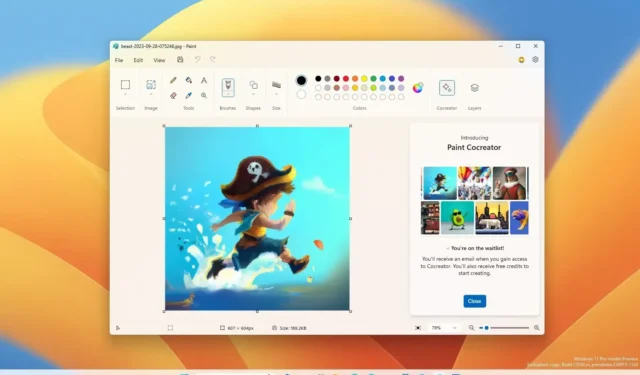
在Windows 11上,Microsoft Paint 應用程式具有「Paint Cocreator」或「Cocreator」功能,可讓您使用OpenAI 的DALL-E AI 模型根據文字描述產生幾乎任何圖像。Paint Cocreator 並不是創造完整圖像的功能。相反,它的目的是創造一個激發創造力並繼續創造的起點。在畫圖應用程式中,您還可以將這些人工智慧生成的圖像添加到圖層中,以創建更複雜的圖像。
在撰寫本文時,Paint Cocreator 已向美國、法國、英國、澳洲、加拿大、義大利和德國的用戶提供預覽版。此外,此功能僅適用於註冊Windows Insider 計畫的開發頻道或金絲雀頻道的裝置。
本指南將教您在畫圖上使用新圖像建立器的步驟。
使用 Paint 上的 Cocreator 透過 AI 建立圖像
若要在 Windows 11 上使用 Paint Cocreator 建立映像,請使用下列步驟:
-
在 Windows 11 上開啟畫圖。
-
點擊右上角的個人資料選單。
-
確認您已使用 Microsoft 帳戶登入。
-
點選工具列中的Cocreator按鈕。
-
點選加入候補名單按鈕(如果適用)。
快速說明:此時,您必須等待,直到您的 Microsoft 帳戶收到一封有權存取功能的電子郵件。
-
撰寫您要建立的圖像的描述。例如,“一隻黑熊坐在野餐桌旁喝咖啡。”

Paint Cocreator / 圖片:微軟 快速提示:您在提示中添加的描述越多,人工智慧將能夠創建更準確的圖像。
-
從下拉式選單中選擇一個風格選項,例如“像素藝術”或“油畫” 。
-
選擇三個範例之一以將圖像新增至「畫圖」畫布中。
完成這些步驟後,Paint Cocreator 將使用您的描述產生三個範例,您可以從中選擇添加到圖像建立中。
使用人工智慧運算資源成本高昂,因此作為 Paint Cocreator 推出的一部分,微軟為用戶提供 50 個積分,可兌換最多 50 組圖像創作。
如果您在安裝 Windows 11 的最新 Insider 預覽版本後找不到該功能,則該應用程式可能尚未收到更新。您始終可以透過開啟 Microsoft Store 應用程式、前往「庫」頁面並點擊「取得更新」按鈕來取得最新版本的 Microsoft Paint。



發佈留言